Unduh, Instal, dan Masuk ke XM Metatrader 4 (MT4), Metatrader 5 (MT5) untuk iPhone, iPad, Android
Platform XM Metatrader, MT4 dan MT5, membawa alat perdagangan yang kuat langsung ke perangkat seluler Anda. Baik Anda menggunakan iPhone, iPad, atau Android, aplikasi ini menyediakan data pasar real-time, alat bagan lanjutan, dan eksekusi perdagangan yang mulus saat bepergian.
Dengan antarmuka yang ramah pengguna dan fitur yang kuat, mereka sangat cocok untuk pedagang yang ingin tetap terhubung ke pasar keuangan kapan saja, di mana saja. Panduan ini akan memandu Anda melalui langkah -langkah untuk mengunduh, menginstal, dan masuk ke XM MT4 dan MT5 di perangkat seluler Anda.
Dengan antarmuka yang ramah pengguna dan fitur yang kuat, mereka sangat cocok untuk pedagang yang ingin tetap terhubung ke pasar keuangan kapan saja, di mana saja. Panduan ini akan memandu Anda melalui langkah -langkah untuk mengunduh, menginstal, dan masuk ke XM MT4 dan MT5 di perangkat seluler Anda.
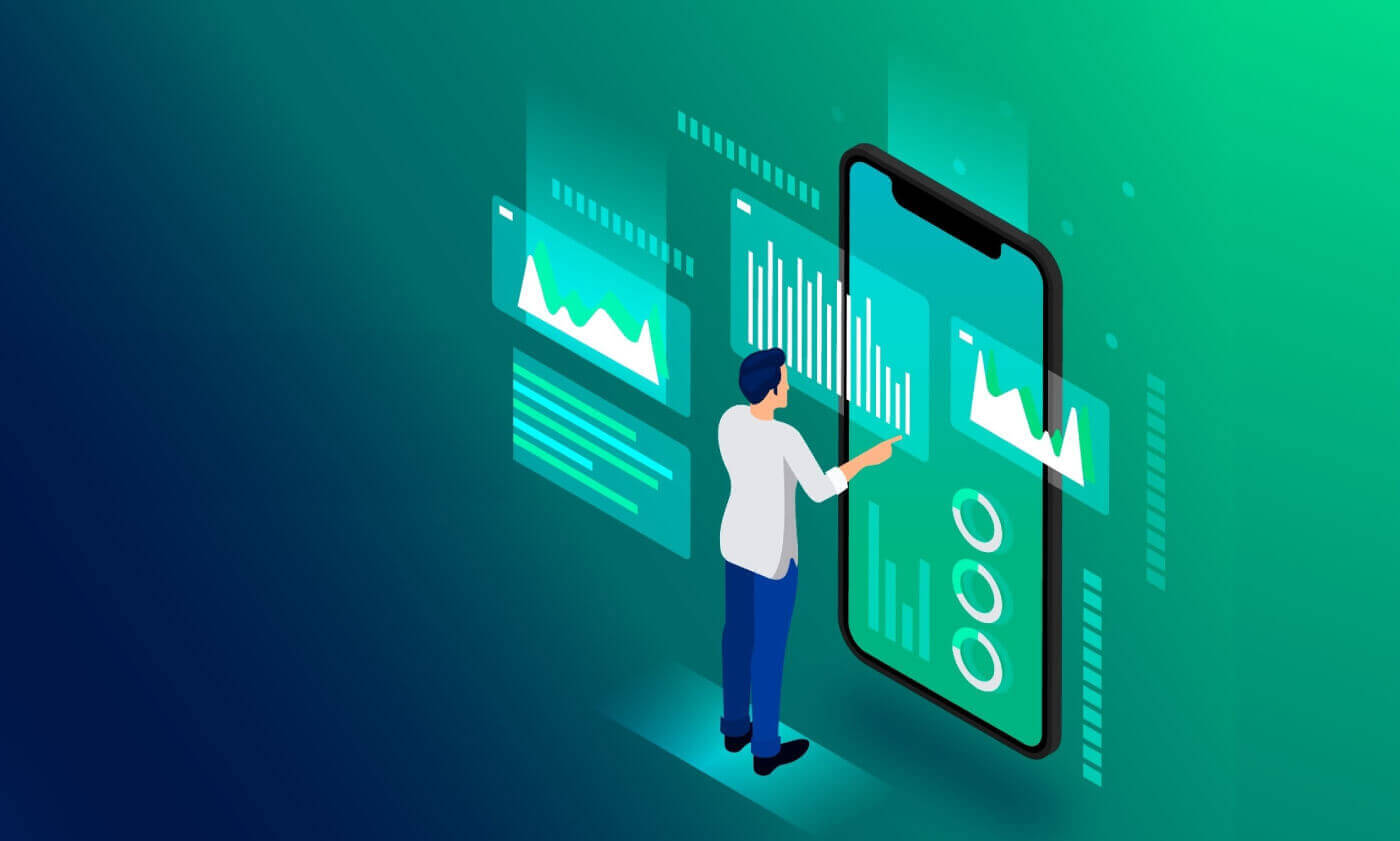
Bahasa Indonesia: iPhone
Cara Mengakses Aplikasi XM MT4 di iPhone
Langkah 1- Buka App Store di iPhone Anda, atau unduh aplikasinya di sini .
- Temukan MetaTrader 4 di App Store dengan memasukkan istilah MetaTrader 4 di kolom pencarian
- Klik ikon MetaTrader 4 untuk menginstal perangkat lunak ke iPhone Anda.
Unduh Aplikasi MT4 iOS sekarang
Langkah 2
- Sekarang Anda akan diminta untuk memilih antara Login dengan akun yang ada / Buka akun demo,
- Dengan mengklik Login dengan akun yang ada/Buka akun demo, jendela baru terbuka,
- Masukkan XM di kolom pencarian
- Klik ikon XMGlobal-Demo jika Anda memiliki akun demo, atau XMGlobal-Real jika Anda memiliki akun riil
Langkah 3
- Masukkan login dan kata sandi Anda,
- Mulai berdagang di iPhone Anda
Cara Mengakses XM MT5 Trader di iPhone
Langkah 1- Buka App Store di iPhone Anda, atau unduh aplikasinya di sini .
- Temukan MetaTrader 5 di App Store dengan memasukkan istilah MetaTrader 5 di kolom pencarian.
- Klik ikon MetaTrader 5 untuk menginstal perangkat lunak ke iPhone Anda.
Unduh Aplikasi MT5 iOS sekarang
Langkah 2
- Jalankan aplikasi pada perangkat Anda.
- Klik Pengaturan di sisi kanan bawah.
- Pilih opsi Akun Baru.
- Masukkan XM Global Limited di kolom pencarian.
- Pilih XMGlobal-MT5 atau XMGlobal-MT5-2 sebagai pilihan server.
Langkah 3
- Masukkan login dan kata sandi Anda.
- Mulai berdagang di iPhone Anda.
Bahasa Indonesia: iPad
Cara Mengakses Aplikasi XM MT4 di iPad
Langkah 1- Buka App Store di iPad Anda, atau unduh aplikasinya di sini .
- Temukan MetaTrader 4 di App Store dengan memasukkan istilah MetaTrader 4 di kolom pencarian
- Klik ikon MetaTrader 4 untuk menginstal perangkat lunak ke iPad Anda.
Unduh Aplikasi MT4 iOS sekarang
Langkah 2
- Sekarang Anda akan diminta untuk memilih antara Login dengan akun yang ada / Buka akun demo,
- Dengan mengklik Login dengan akun yang ada/Buka akun demo, jendela baru terbuka,
- Masukkan XM di kolom pencarian
- Klik ikon XMGlobal-Demo jika Anda memiliki akun demo, atau XMGlobal-Real jika Anda memiliki akun riil
Langkah 3
- Masukkan login dan kata sandi Anda,
- Mulai berdagang di iPad Anda
Cara Mengakses XM MT5 Trader di iPad
Langkah 1- Buka App Store di iPad Anda, atau unduh aplikasinya di sini .
- Temukan MetaTrader 5 di App Store dengan memasukkan istilah MetaTrader 5 di kolom pencarian.
- Klik ikon MetaTrader 5 untuk menginstal perangkat lunak ke iPad Anda.
Unduh Aplikasi MT5 iOS sekarang
Langkah 2
- Jalankan aplikasi pada perangkat Anda.
- Klik Pengaturan di sisi kanan bawah.
- Pilih opsi Akun Baru.
- Masukkan XM Global Limited di kolom pencarian.
- Pilih XMGlobal-MT5 atau XMGlobal-MT5-2 sebagai pilihan server.
Langkah 3
Masukkan login dan kata sandi Anda.
Mulai berdagang di iPad Anda.
Bahasa Indonesia: Android
Cara Mengakses Aplikasi XM MT4 di Android
Langkah 1- Buka Google Play di Android Anda, atau unduh aplikasinya di sini .
- Temukan MetaTrader 4 di Google Play dengan memasukkan istilah MetaTrader 4 di kolom pencarian
- Klik ikon MetaTrader 4 untuk menginstal perangkat lunak di Android Anda
Unduh Aplikasi Android MT4 sekarang
Langkah 2
- Sekarang Anda akan diminta untuk memilih antara Masuk dengan akun yang ada / Buka akun demo
- Saat mengklik Login dengan Akun yang Ada/Buka Akun Demo, jendela baru akan terbuka
- Masukkan XM di kolom pencarian
- Klik ikon XMGlobal-Demo jika Anda memiliki akun demo, atau XMGlobal-Real jika Anda memiliki akun riil
Langkah 3
- Masukkan login dan kata sandi Anda
- Mulai berdagang di Android Anda
Cara Mengakses XM MT5 Trader di Android
Langkah 1
- Buka Google Play di Android Anda, atau unduh aplikasinya di sini .
- Temukan MetaTrader 5 di Google Play dengan memasukkan istilah MetaTrader 5 di kolom pencarian.
- Klik ikon MetaTrader 5 untuk menginstal perangkat lunak ke Android Anda.
Unduh Aplikasi Android MT5 sekarang
Langkah 2
- Jalankan aplikasi pada perangkat Anda.
- Ketuk kelola akun.
- Ketuk tanda plus '+' di sudut kanan atas.
- Masukkan XM Global Limited di kolom 'Temukan Broker'.
- Pilih XMGlobal-MT5 atau XMGlobal-MT5-2 sebagai pilihan server.
Langkah 3
- Masukkan login dan kata sandi Anda.
- Mulai berdagang di Android Anda.
Tanya Jawab Umum XM MT4
Bagaimana cara mengetahui nama server saya di MT4 (PC/Mac)?
Klik File - Klik "Buka akun" yang akan membuka jendela baru, "Server perdagangan" - gulir ke bawah dan klik tanda + pada "Tambahkan broker baru", lalu ketik XM dan klik "Pindai".Setelah pemindaian selesai, tutup jendela ini dengan mengklik "Batal".
Setelah ini, silakan coba masuk lagi dengan mengklik "File" - "Masuk ke Akun Perdagangan" untuk melihat apakah nama server Anda ada di sana.
Bagaimana saya bisa mengakses platform MT4?
Untuk memulai perdagangan di platform MT4, Anda perlu memiliki akun perdagangan MT4. Anda tidak dapat berdagang di platform MT4 jika Anda sudah memiliki akun MT5. Untuk mengunduh platform MT4, klik di sini .
Dapatkah saya menggunakan ID akun MT5 saya untuk mengakses MT4?
Tidak, Anda tidak bisa. Anda harus memiliki akun trading MT4. Untuk membuka akun MT4, klik di sini .
Bagaimana cara memvalidasi akun MT4 saya?
Jika Anda sudah menjadi klien XM dengan akun MT5, Anda dapat membuka akun MT4 tambahan dari Area Anggota tanpa harus menyerahkan kembali dokumen validasi Anda. Namun, jika Anda adalah klien baru, Anda harus memberikan kepada kami semua dokumen validasi yang diperlukan (yaitu Bukti Identitas dan Bukti Tempat Tinggal).
Dapatkah saya memperdagangkan CFD saham dengan akun perdagangan MT4 saya yang sudah ada?
Tidak, Anda tidak bisa. Anda perlu memiliki akun trading MT5 untuk memperdagangkan CFD saham. Untuk membuka akun MT5, klik di sini .
Instrumen apa yang dapat saya perdagangkan di MT4?
Pada platform MT4, Anda dapat memperdagangkan semua instrumen yang tersedia di XM termasuk Indeks Saham, Forex, Logam Mulia, dan Energi. Saham Individual hanya tersedia di MT5. Tanya Jawab Umum XM MT5
Bagaimana saya bisa mengakses platform MT5?
Untuk memulai perdagangan di platform MT5, Anda perlu memiliki akun perdagangan MT5. Anda tidak dapat berdagang di platform MT5 dengan akun MT4 yang sudah ada. Untuk membuka akun MT5, klik di sini .
Dapatkah saya menggunakan ID akun MT4 saya untuk mengakses MT5?
Tidak, Anda tidak bisa. Anda harus memiliki akun trading MT5. Untuk membuka akun MT5, klik di sini .
Bagaimana cara memvalidasi akun MT5 saya?
Jika Anda sudah menjadi klien XM dengan akun MT4, Anda dapat membuka akun MT5 tambahan dari Area Anggota tanpa harus menyerahkan kembali dokumen validasi Anda. Namun, jika Anda adalah klien baru, Anda harus memberikan kepada kami semua dokumen validasi yang diperlukan (yaitu Bukti Identitas dan Bukti Tempat Tinggal).
Dapatkah saya memperdagangkan CFD saham dengan akun perdagangan MT4 saya yang sudah ada?
Tidak, Anda tidak bisa. Anda perlu memiliki akun trading MT5 untuk memperdagangkan CFD saham. Untuk membuka akun MT5, klik di sini .
Instrumen apa yang dapat saya perdagangkan di MT5?
Pada platform MT5, Anda dapat memperdagangkan semua instrumen yang tersedia di XM termasuk CFD Saham, CFD Indeks Saham, Valas, CFD Logam Mulia, dan CFD Energi.Kesimpulan: Perdagangan Seluler Menjadi Mudah dengan XM MT4 dan MT5
Dengan XM MetaTrader 4 (MT4) dan MetaTrader 5 (MT5) untuk iPhone, iPad, dan Android, trading di mana saja tidak pernah semudah ini. Dengan mengikuti panduan ini, Anda dapat mengunduh, menginstal, dan masuk ke platform canggih ini dengan cepat, memastikan akses tanpa gangguan ke akun trading Anda.Baik Anda menganalisis tren pasar, mengeksekusi perdagangan, atau mengelola portofolio Anda, aplikasi seluler XM MT4 dan MT5 memberikan pengalaman trading profesional di telapak tangan Anda. Tetap terhubung dan trading dengan percaya diri, di mana pun Anda berada.


